DevEco Studio使用指导专题( HiAI 第三期)-- 图像超分辨率
使用DevEco Studio集成华为HiAI图像超分辨率,高效创新应用
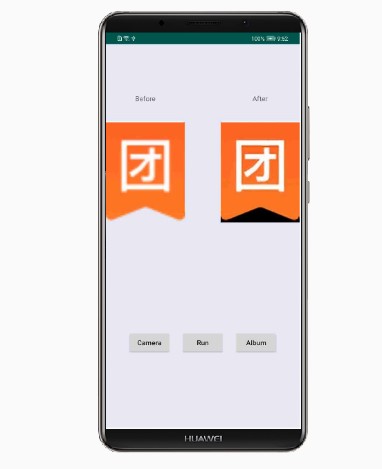
通过图像超分辨率将图片智能放大或在不改变分辨率时去压降噪,用户可以获取更优质的照片,无论是基于硬件还是基于软件都能提升用户体验。DevEco Studio深度集成EMUI的开放能力,开发者可以直接拖拽调用图像超分辨率API快速实现该类应用开发,接下来演示使用DevEco Studio集成图像超分辨率。
DevEco Studio是华为推出的集成开发环境,其环境配置可参考HUAWEI DevEco Studio 使用指导专题(第一期),进入官网试用申请成功报名后,也会有相应的安装指南发送。官网链接:https://developer.huawei.com/consumer/cn/deveco_studio
创建工程
新建一个工程,跑通Hello World。
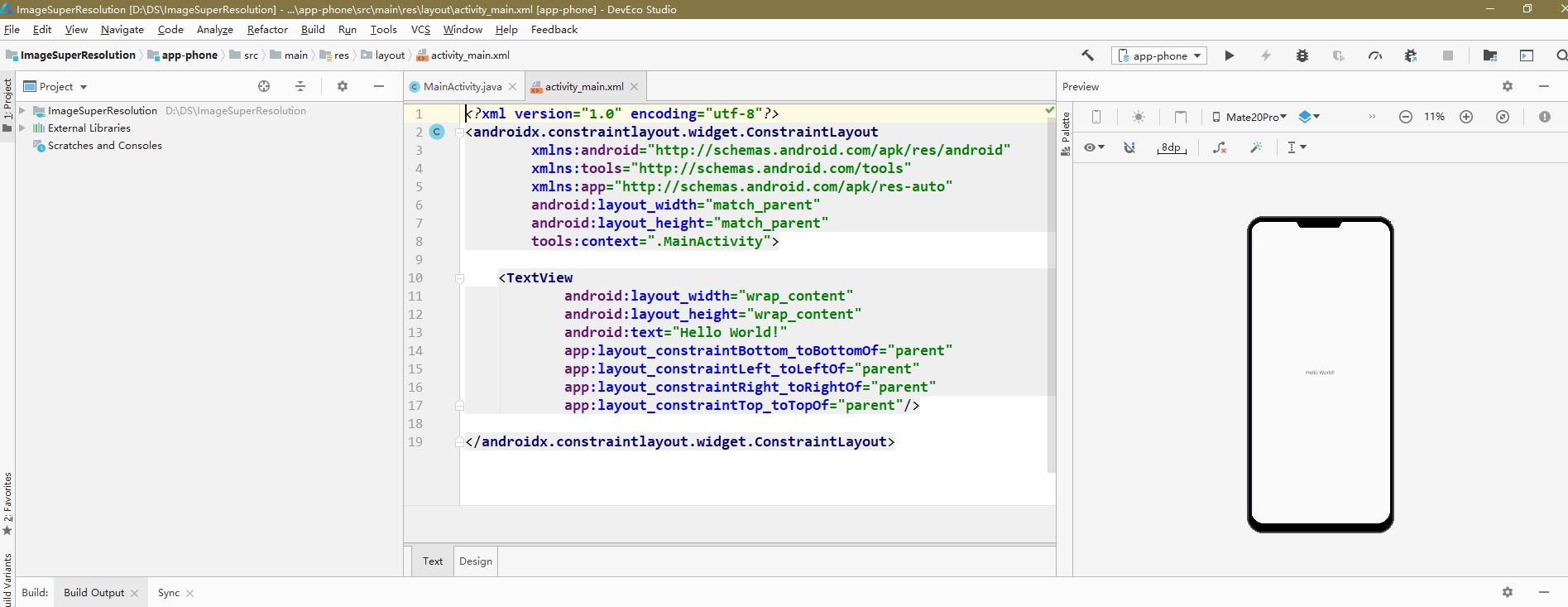
添加依赖
点击进入Tools-EMUI Kit-Kit Manager,在HiAI目录下勾选huawei-hiai-vision点击Apply完成

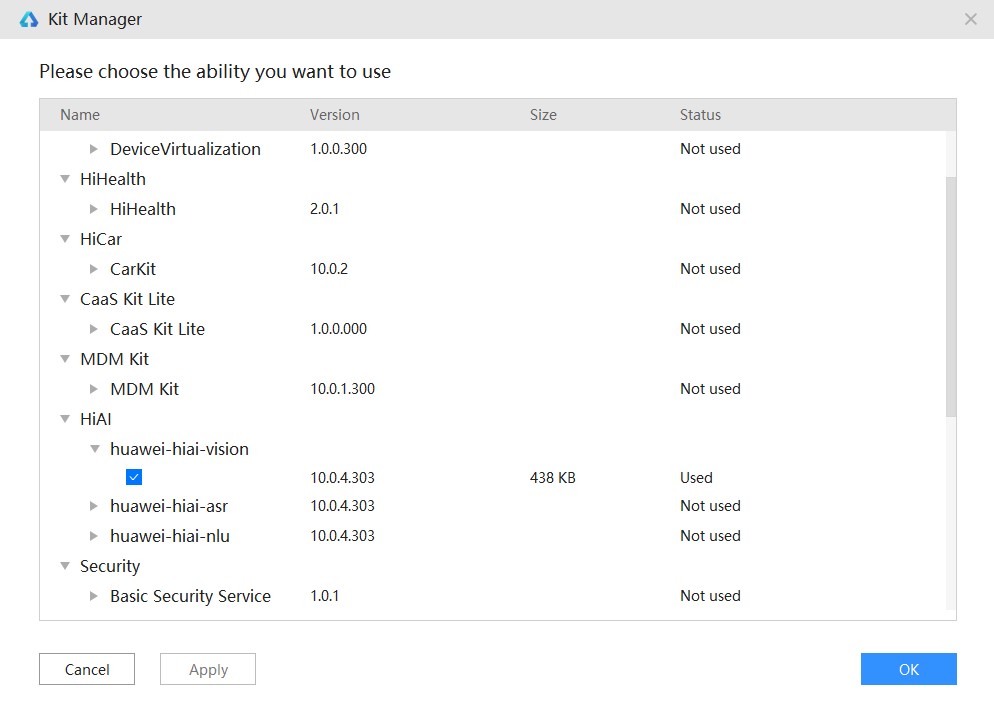
在build.gradle会显示添加的依赖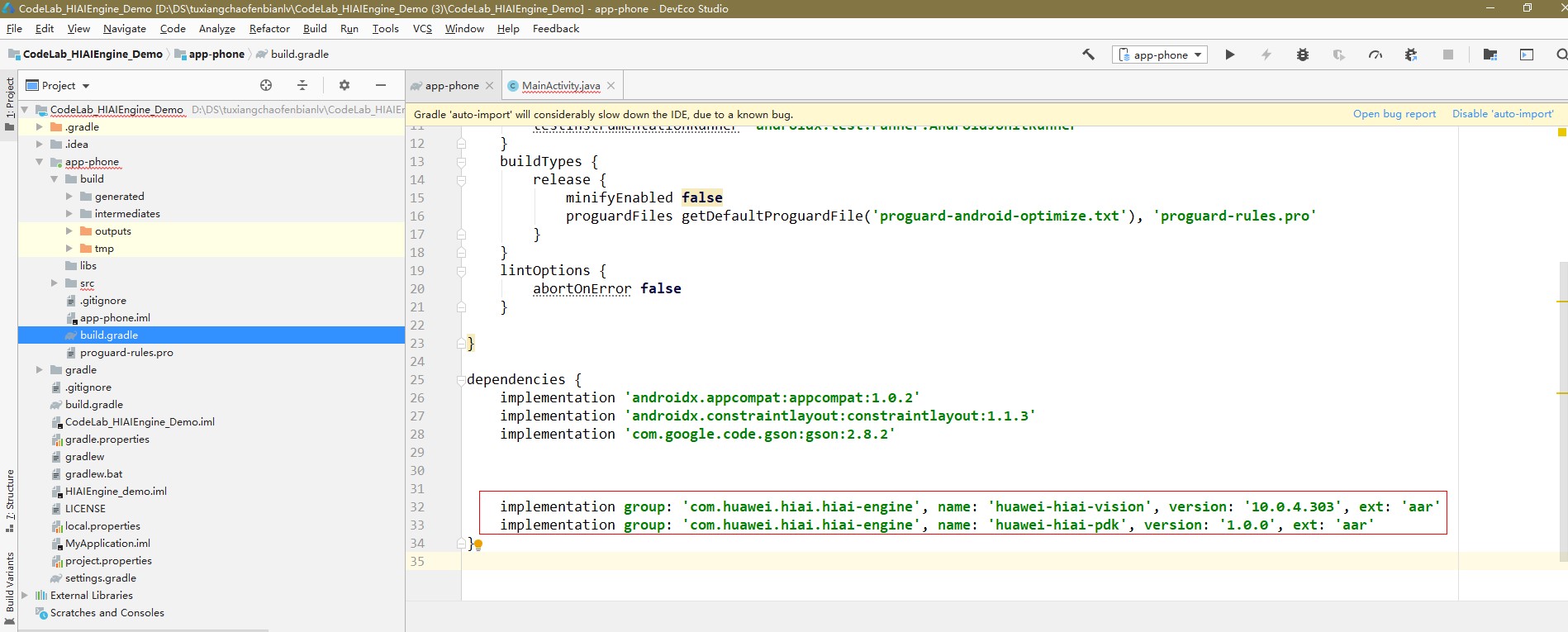
编译工程
按照需求编译工程代码
配置工程
进入Tools-EMUI Kit-kit Assistant在HiAI目录下找到图像超分辨率(Image Super-Resolution)卡片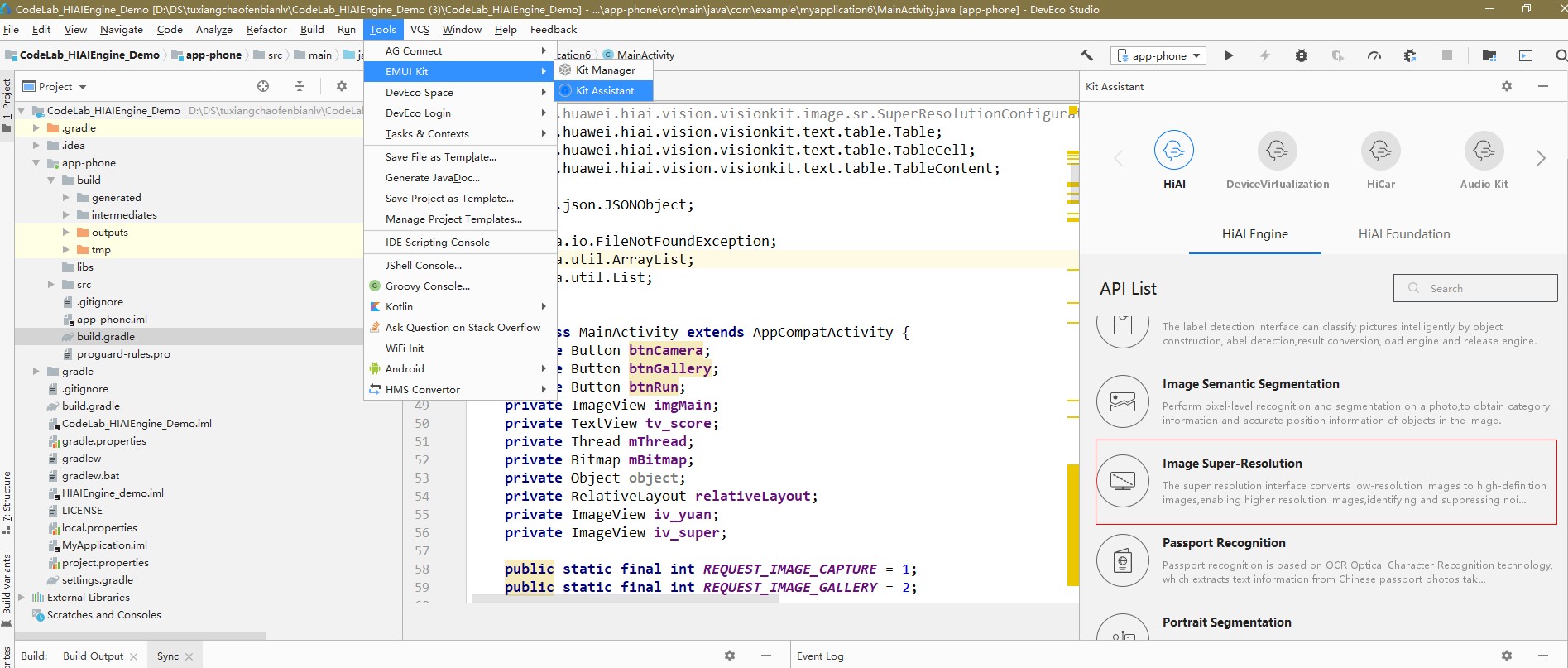
点击打开图像超分辨率卡片,进入详情页面,将 Initialization版块代码拖拽进入编辑区private void iniHiai的下方,进行HiAI能力初始化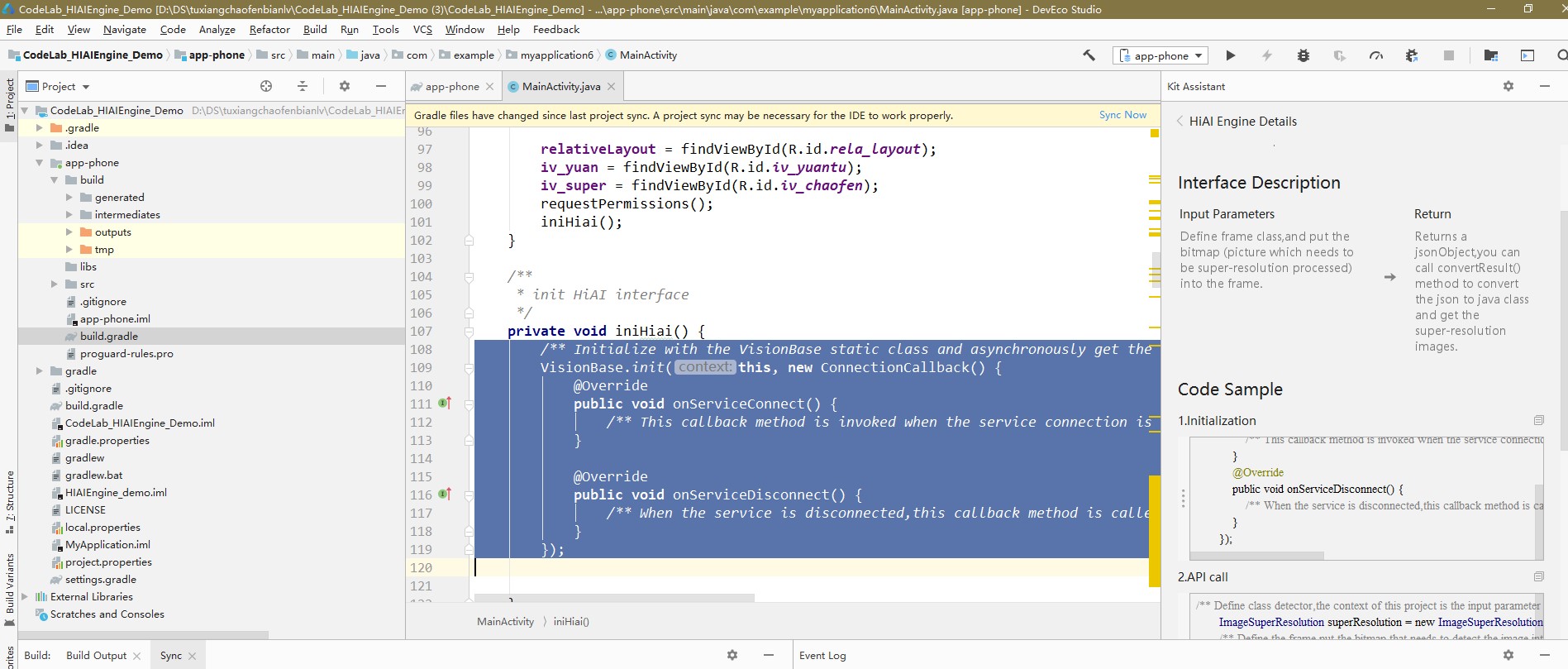 然后拖入API Call版块代码进入编辑区private void setHiAi下方,调用图像超分辨率API
然后拖入API Call版块代码进入编辑区private void setHiAi下方,调用图像超分辨率API

将setHiAi版块中2行代码进行修改(将示例代码Bitmap赋为有效值)
1、Bitmap bitmap = BitmapFactory.decodeFile(null); 改为 Bitmap bitmap = mBitmap;
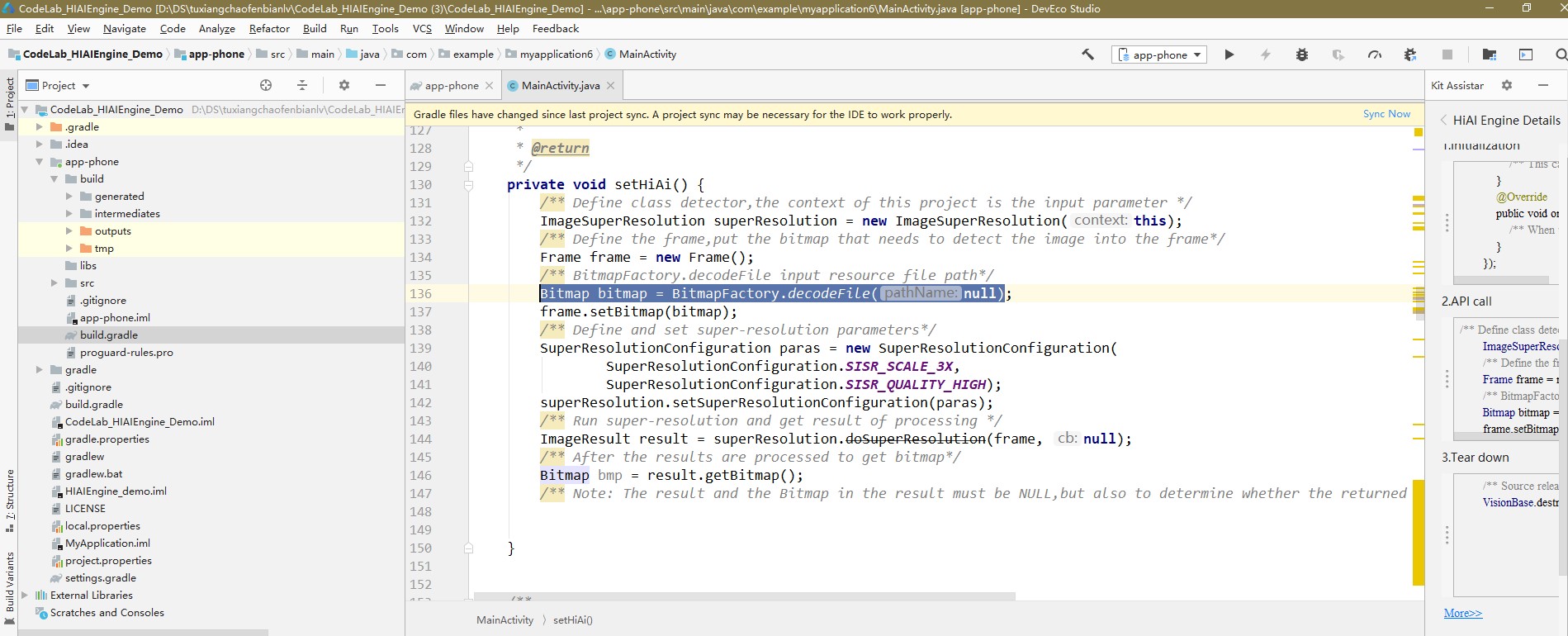
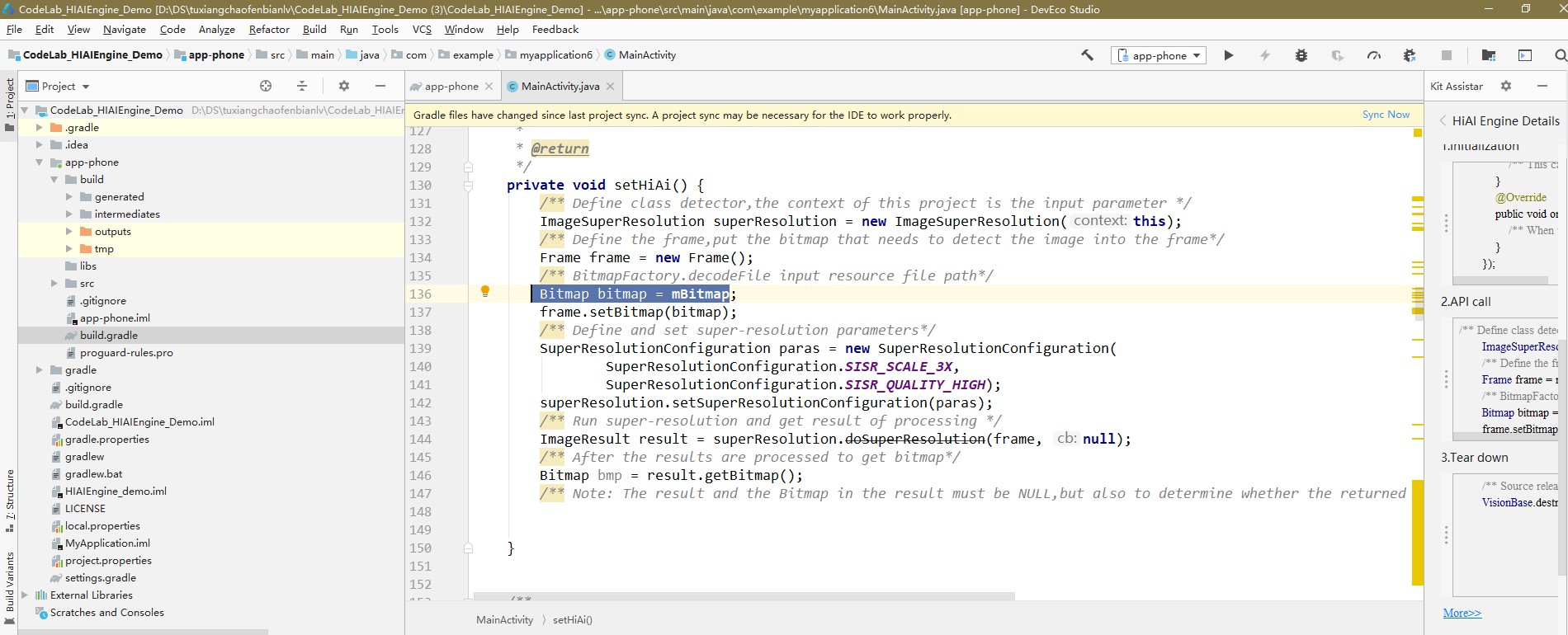
2、Bitmap bmp = result.getBitmap();后添加以下代码:object=result;
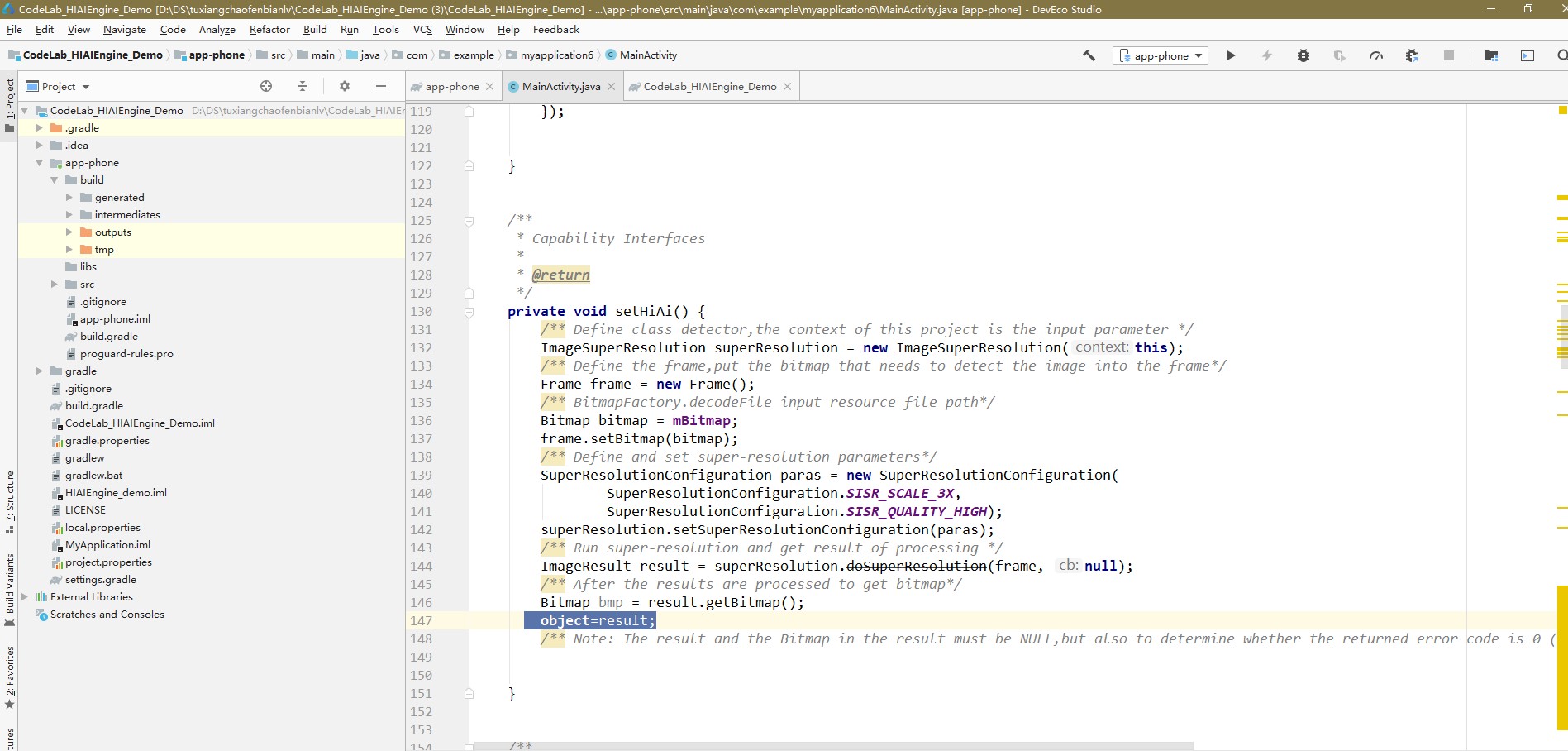
使用远程真机进行调试
配置完成点击运行,点击Search进入远程真机设备界面,选择一款机型点击run,选中设备之后点击OK,来使用远程真机进行调试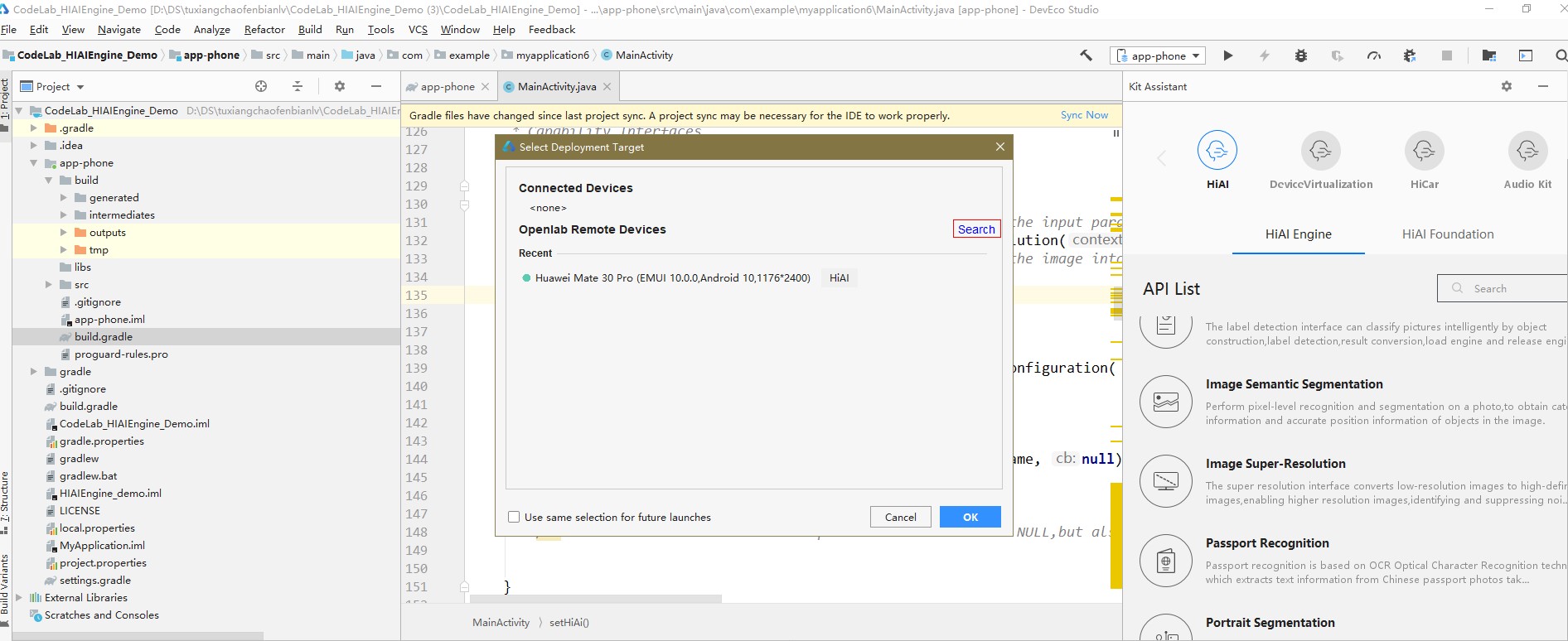
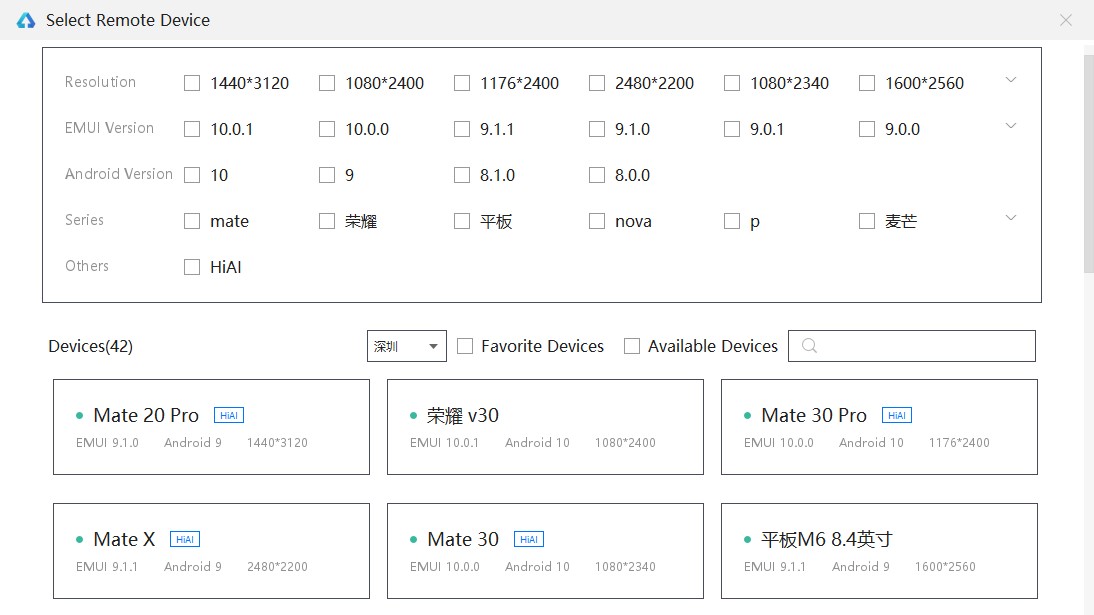
远程真机连接成功,勾选弹框提示,点击始终允许后进入调试界面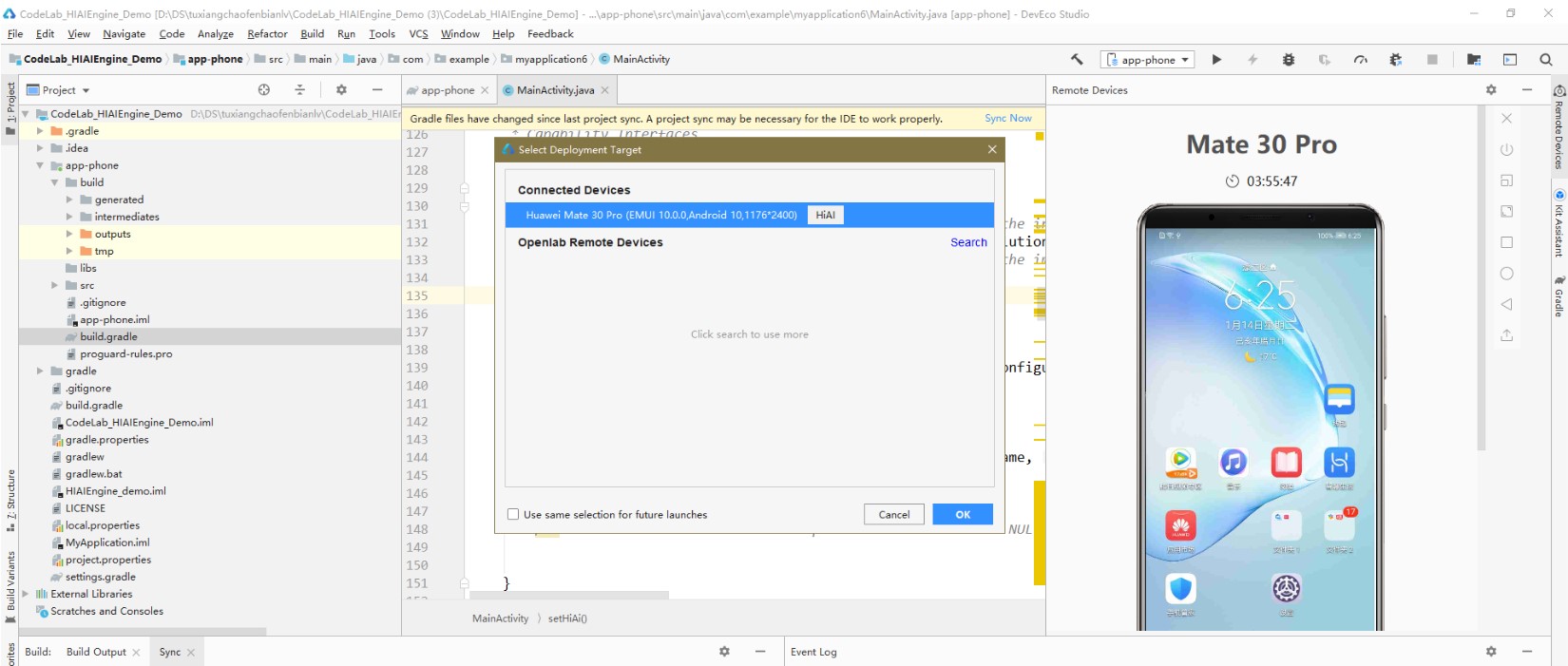
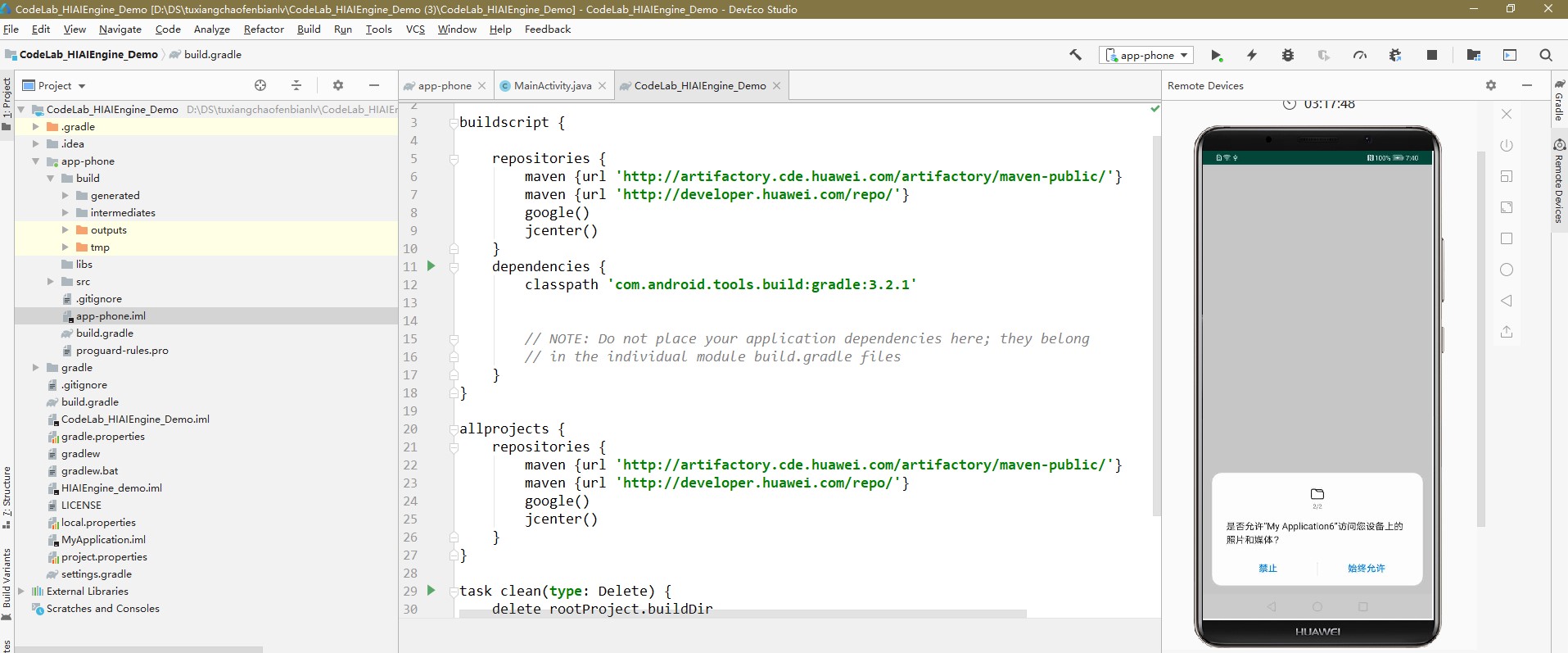 点击Album选中图片,点击run进行功能调试,运行成功后就会在远程真机界面显示前后照片的对比效果。
点击Album选中图片,点击run进行功能调试,运行成功后就会在远程真机界面显示前后照片的对比效果。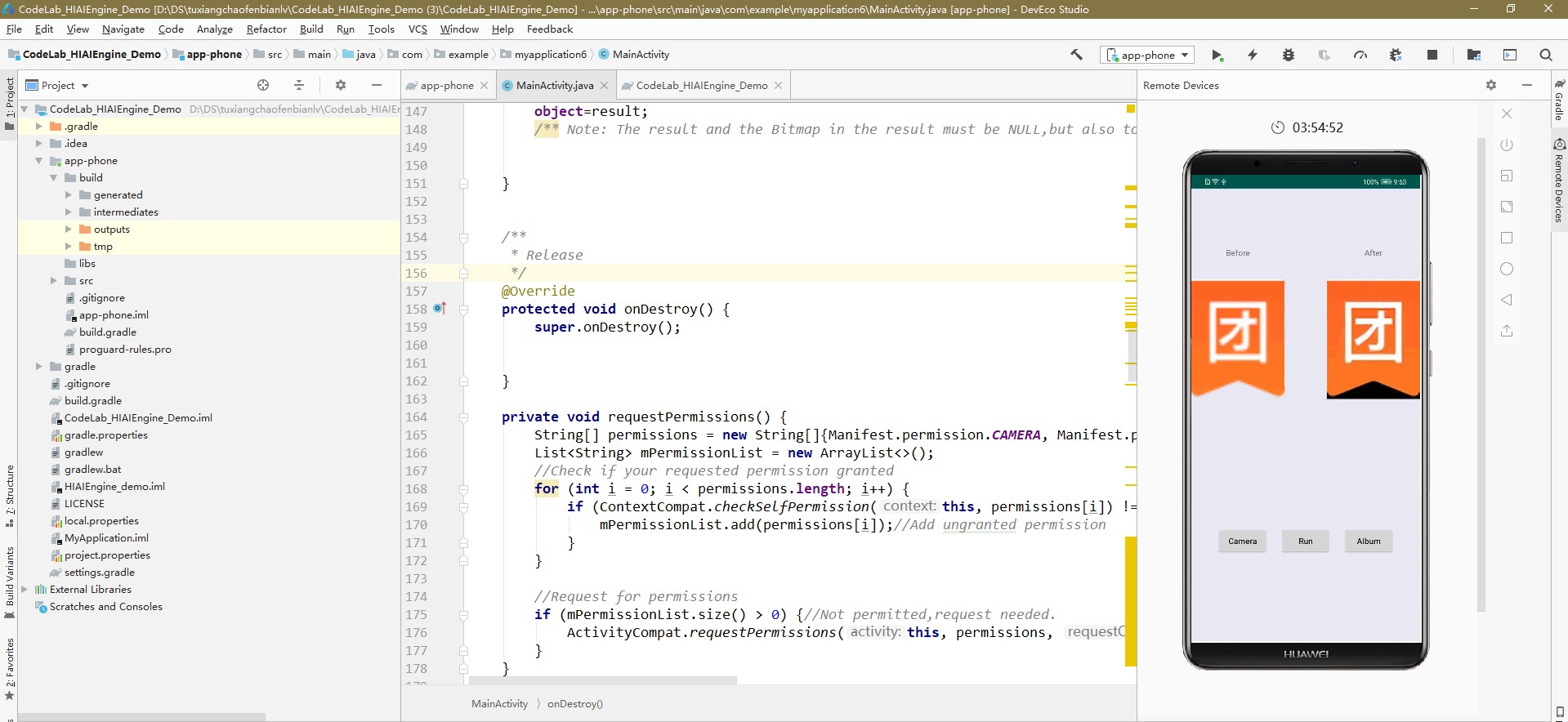 使用DevEco Studio集成图像超分辨率so简单,更多华为特色能力可以登录官网了解https://developer.huawei.com/consumer/cn/deveco_studio
使用DevEco Studio集成图像超分辨率so简单,更多华为特色能力可以登录官网了解https://developer.huawei.com/consumer/cn/deveco_studio





















请问这个远程调用的图片最大分辨率是多少?传输速度最高可以多快?比如每天有500G桥梁外观工程图片传输要多久?
你好 我现在用的IDE是DevEco studio2.1.0.501版本,没有找到Tools-EMUI Kit-Kit Manager,我在哪里可以添加HIAI的依赖,谢谢